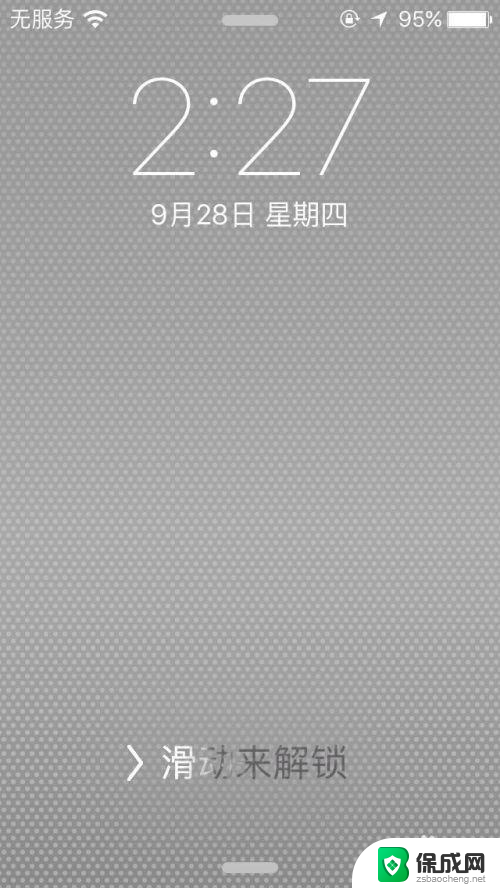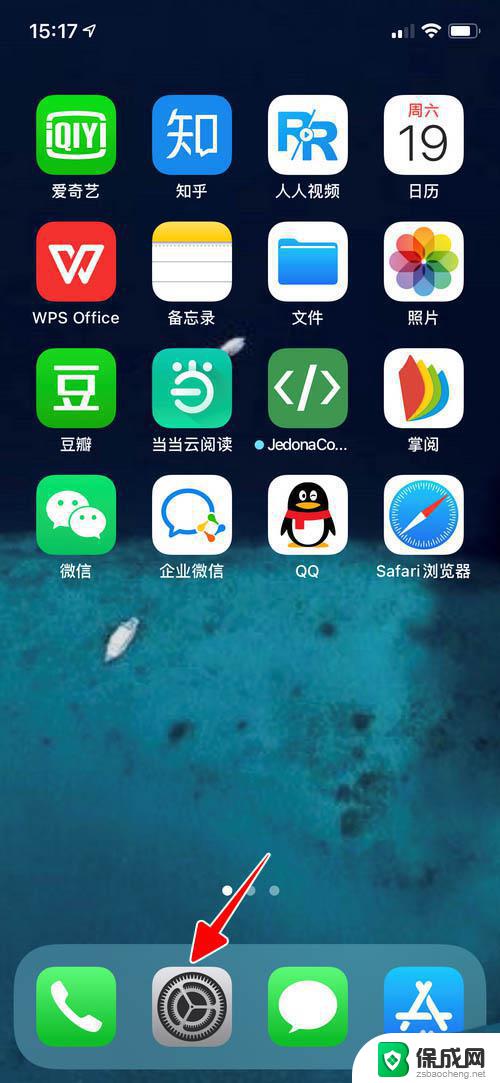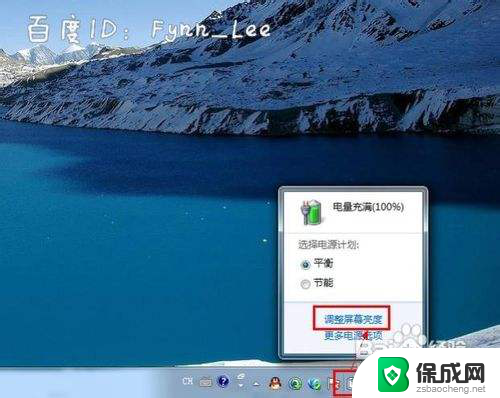电脑自动调整亮度 如何设置笔记本电脑屏幕自动调节亮度
更新时间:2023-12-30 15:45:27作者:yang
在现代科技快速发展的时代,电脑已经成为我们生活中不可或缺的一部分,长时间使用电脑往往会给我们的眼睛带来不小的负担。为了解决这个问题,笔记本电脑的屏幕亮度自动调节功能应运而生。通过这一功能,电脑可以根据周围环境的光线情况,自动调节屏幕的亮度,以提供更加舒适的视觉体验。如何设置笔记本电脑屏幕的自动调节亮度呢?接下来我们将一起探讨这个问题。
方法如下:
1.首先右键点击屏幕左下角的开始按钮,选择弹出菜单中的设置菜单项。
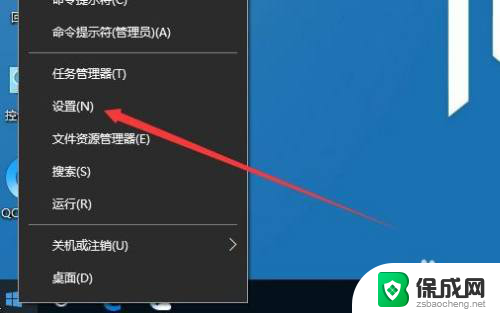
2.这时就会打开设置窗口,点击系统的图标。
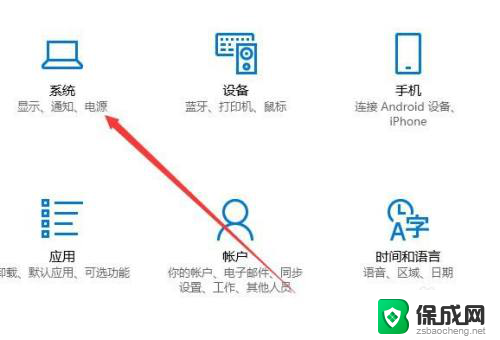
3.然后在打开的系统窗口,点击左侧的电源和睡眠的菜单。

4.接下来在右侧窗口点击其他电源设置的快捷链接。
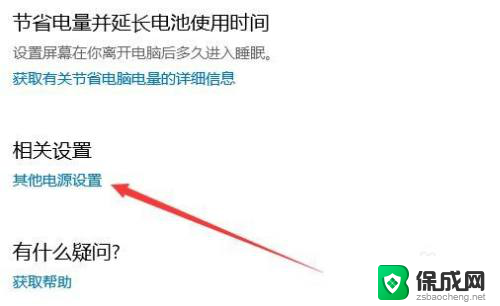
5.然后在右侧窗口点击更改计划,设置的快捷链接。
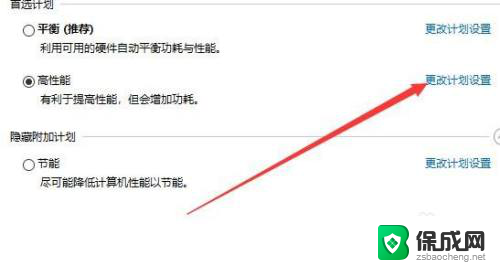
6.接下来我们再打开的编辑计划设置页面,点击更改高级电源设置的设置项。
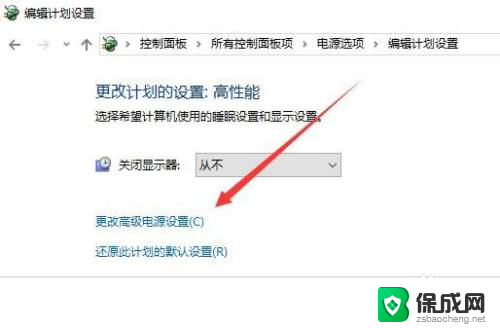
7.然后我们在打开的电源选项窗口点击启用自身亮度下拉按钮,选择启用的选项就可以了。
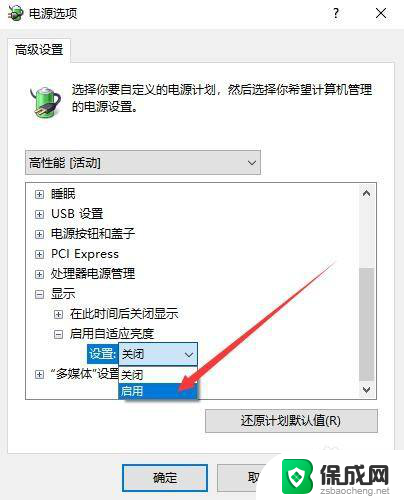
以上就是电脑自动调整亮度的全部内容,如果遇到这种情况,你可以根据以上操作进行解决,非常简单快速,一步到位。